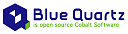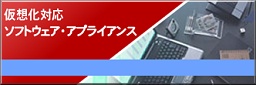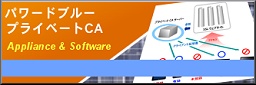仮想化実験室 (VMWare ESX 4.0 にRedHat 5.4をインストール)
| 仮想化実験室ついて 身近にあるハードウエアを利用して、VMWareを運用してみます。 今回はVMWare ESXにRedHat 5.4をインストールします。 |
インストール環境
| ハードウエア | |
| 利用した筺体 |  |
| CPU / Mem | QuadCorex1 / 2GB Mem / 500GB HDD |
| Bios設定 | Intel Vitualization Technology をEnableにする |
| VMWare | |
| VMWare ESXi | VMWare ESX 4.0.0 をインストール済み |
| IP address | 192.168.1.180 |
| vSphere Client | |
| vSphere Client 4.0.0 (windows上の管理コンソール) | |
| IP address | 192.168.1.170 |
| ゲストOS (VMWare上にゲストOSをインストールします) | |
| ゲストOS1 | CentOS 5.4 |
| IP 192.168.1.181 | |
| ゲストOS2 | RedHat 5.4 |
| IP 192.168.1.182 | |
セットアップ
| 新規仮想マシン 作成開始 Windows上の管理コンソールからアクセス開始 |
||
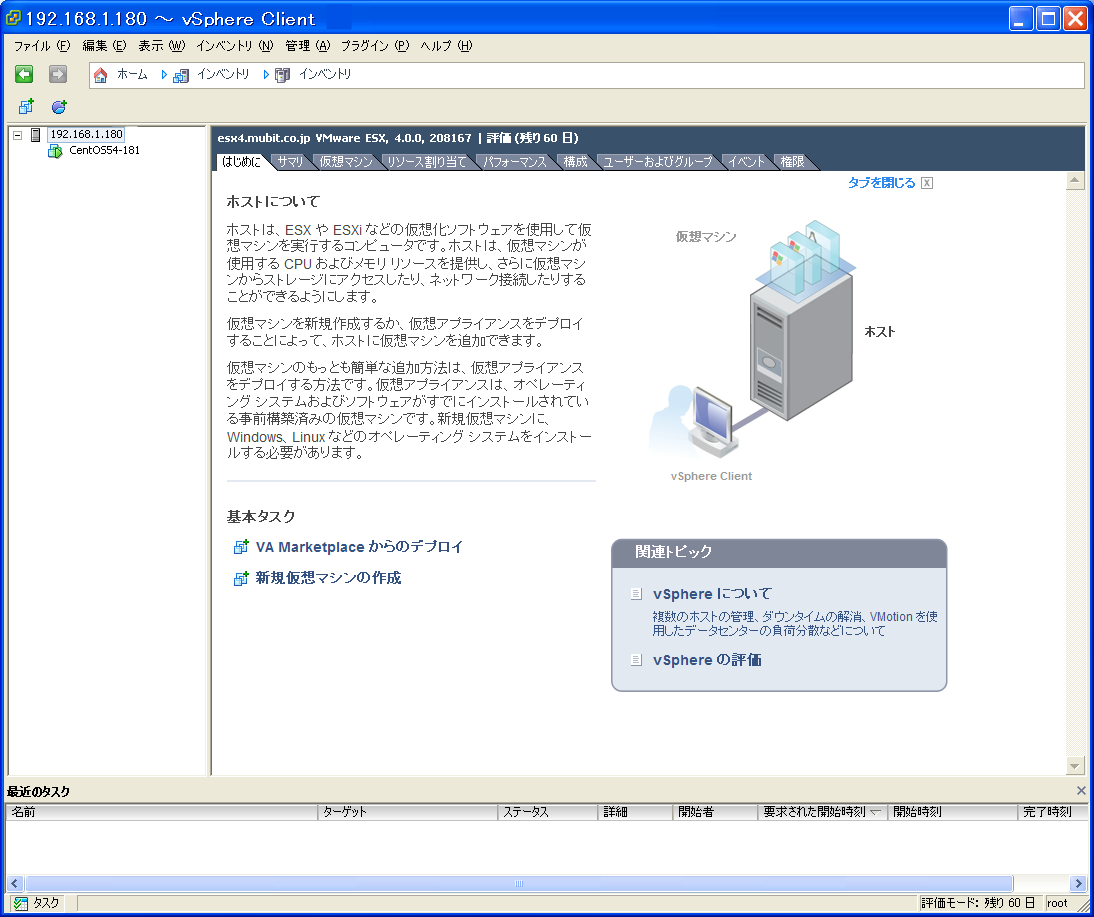 |
||
| 仮想マシンの構成 | ||
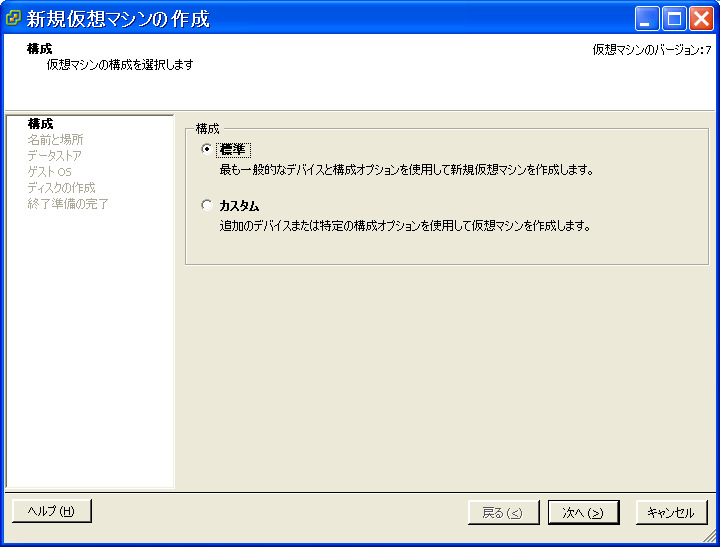 |
||
| OSのタイプ | ||
 |
||
| ディスクサイズの指定 | ||
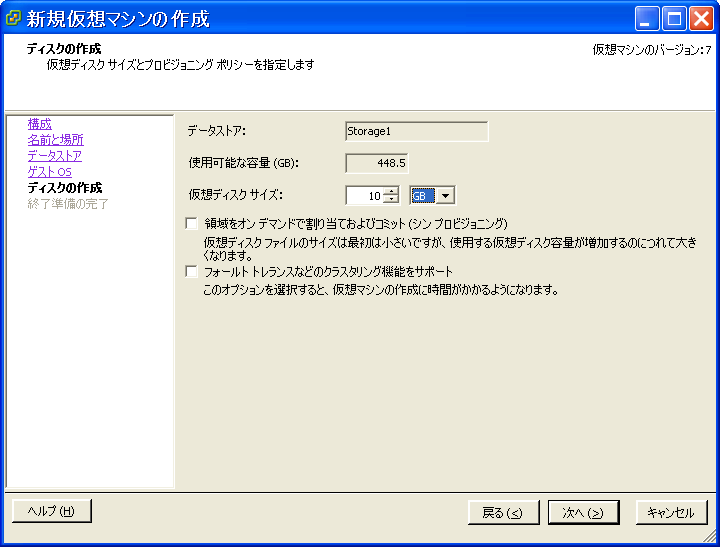 |
||
| OSのインストール開始 VMWare上にゲストOSをインストールします |
||
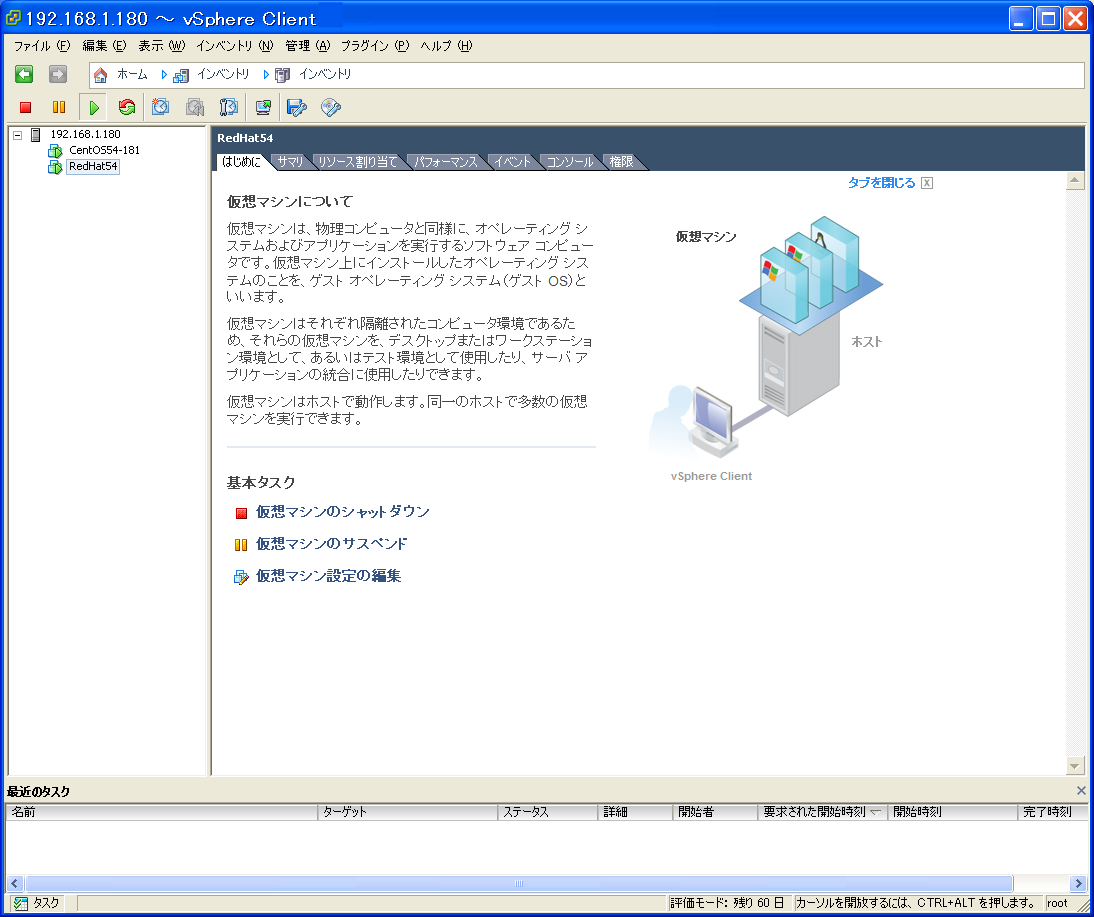 |
||
| vSpahre上のCD/DVDからインストールの場合 起動オプションで遅延時間を最大の10000 msecにします 遅延時間が短いと、CD/DVDの選択前にネットワークブートになります |
||
 |
||
| 仮想マシンの電源オン 遅延時間の間にCD/DVDをクリックしてDVDから起動させます |
||
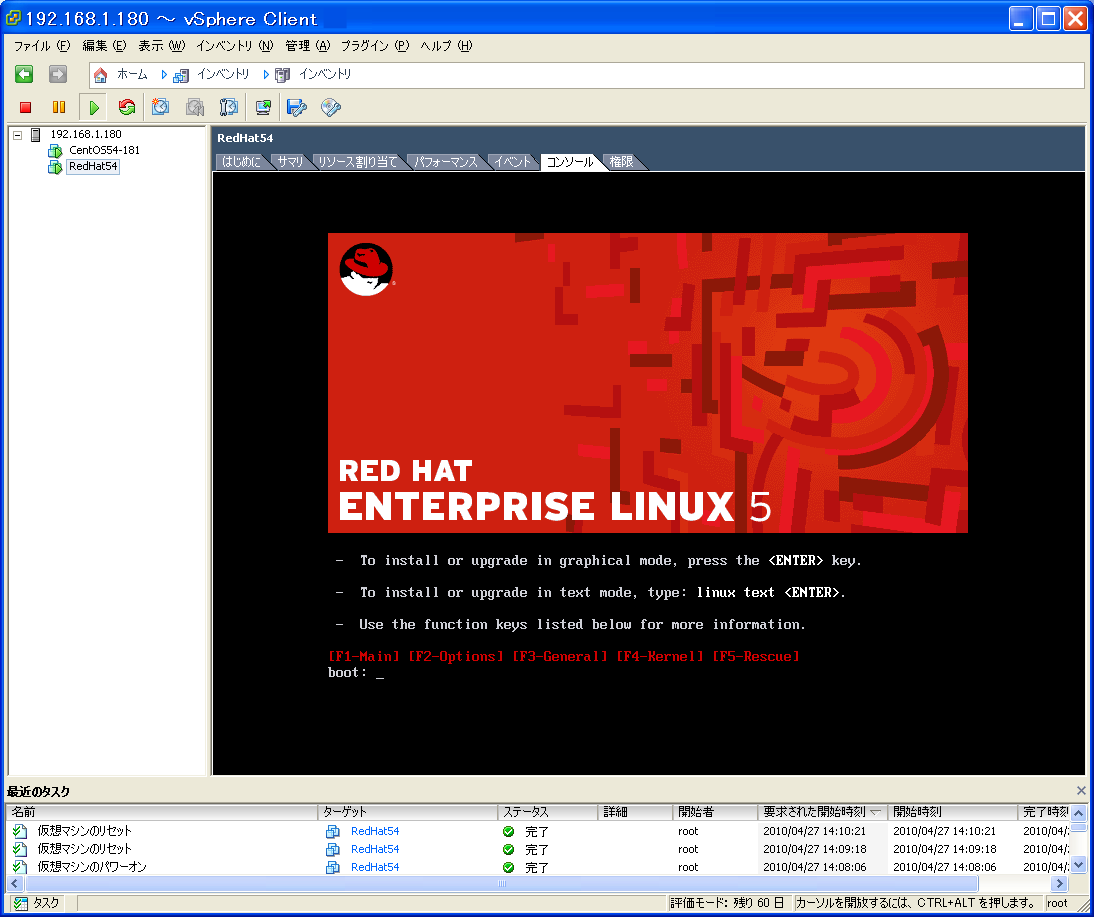 |
||
| CentOSのインストール | ||
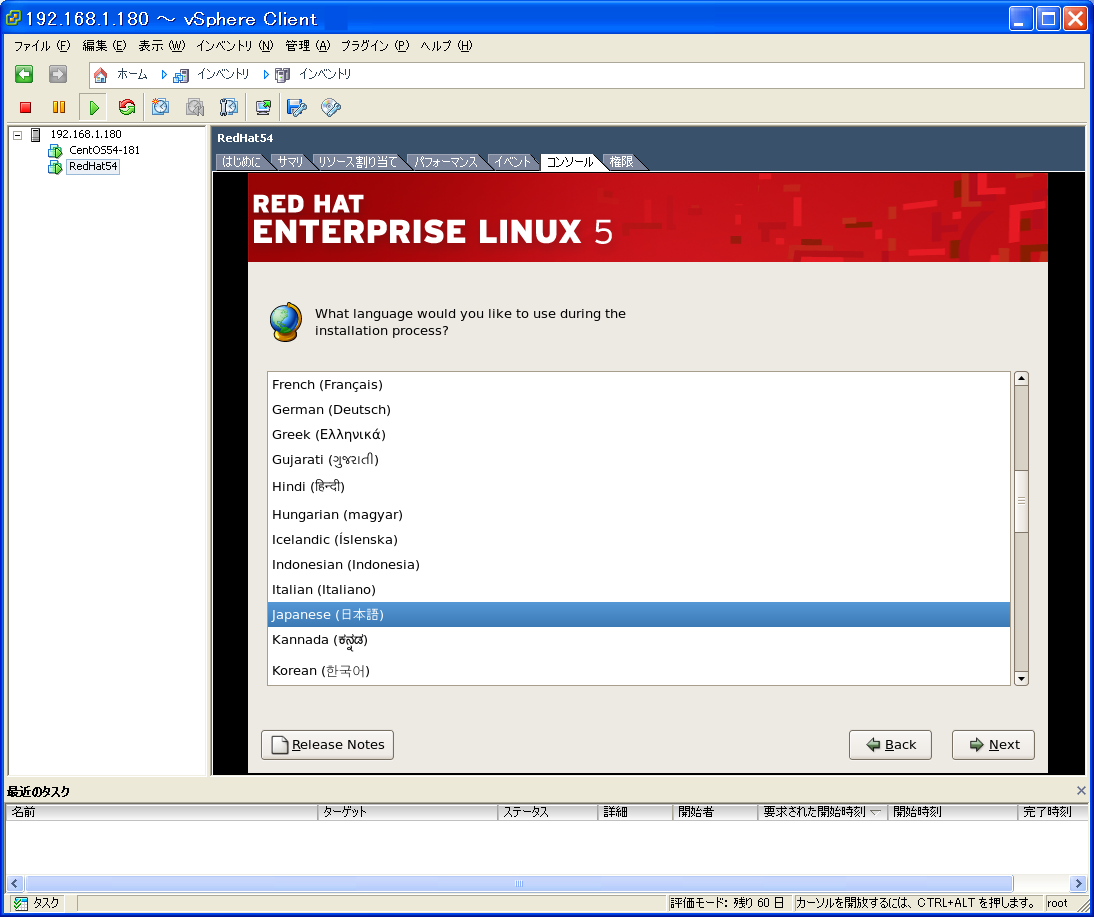 |
||
| IPアドレスなど | ||
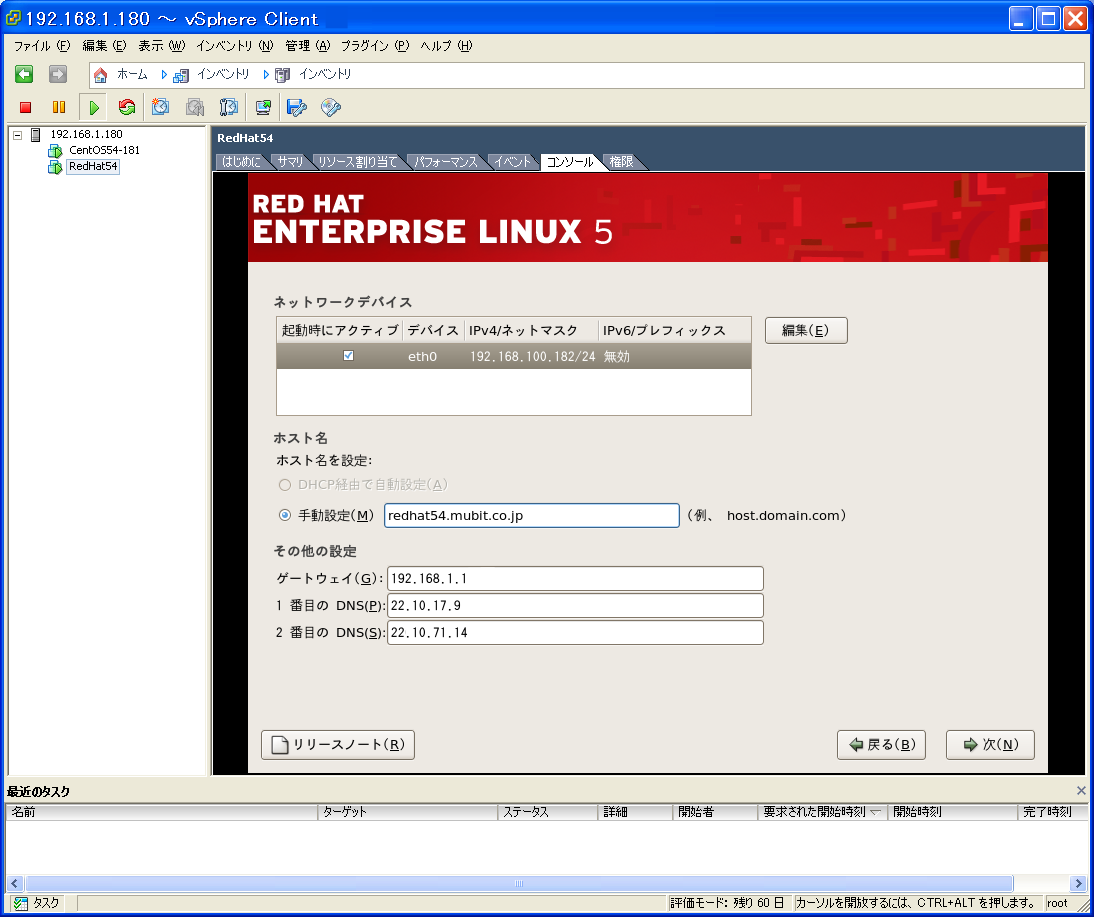 |
||
| インストール終了 | ||
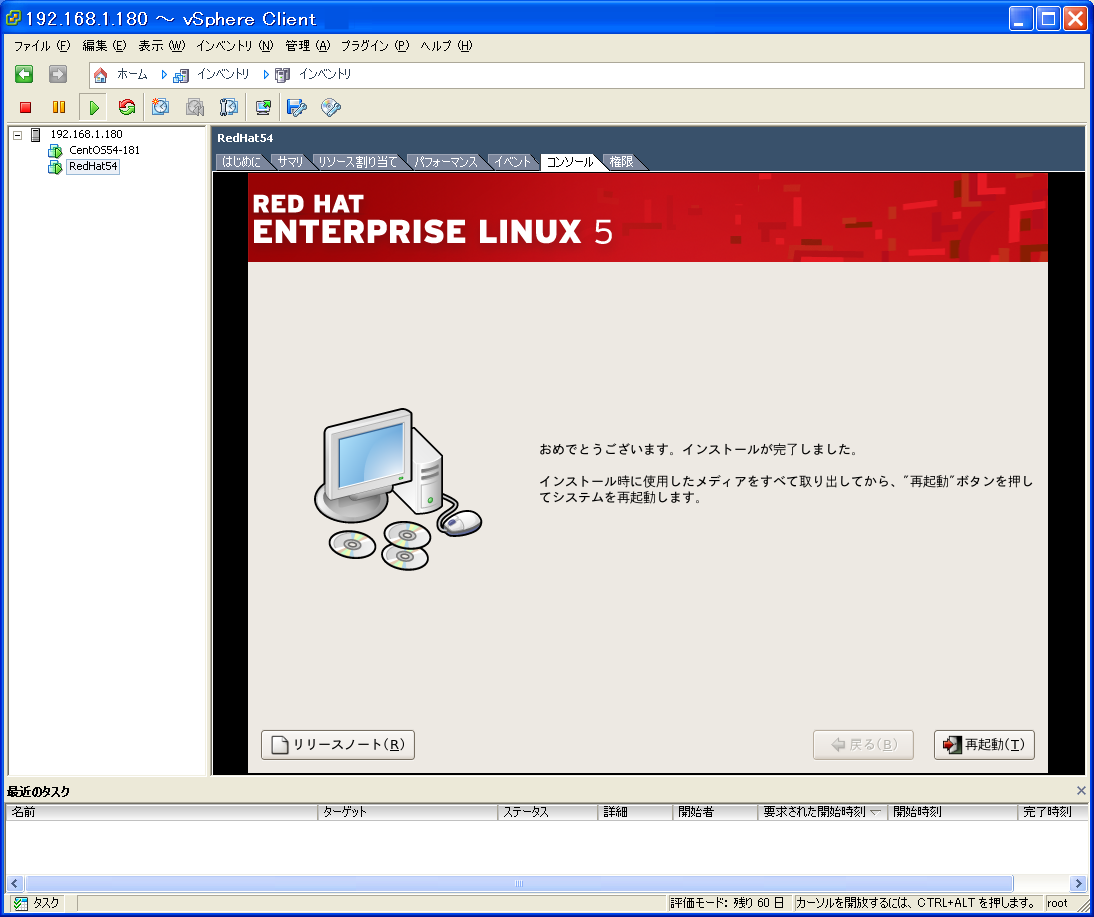 |
||